Fernzugriff auf ein Android-Smartphone von einem Computer aus. So stellen Sie eine Verbindung zur Kamera einer anderen Person her
Sie können sich gar nicht vorstellen, wie einfach es ist, sich im Bild von Big Brother wiederzufinden und durch die Kamera die Handlungen einer Person zu beobachten. Natürlich, wenn neben ihm eine „Webka“ steht. Dazu müssen Sie die IP-Adresse des „feindlichen“ Laptops kennen und Zugriff auf spezielle Programme haben.
So stellen Sie eine Verbindung zur Webcam einer anderen Person her: Methoden
- Laden Sie eines der speziell für diesen Zweck entwickelten Programme auf Ihren Computer herunter: Spionage über das Internet. Zum Beispiel Remote Administration Tool oder Remcam. Beide sind im Internet frei verfügbar. In einigen Fällen werden Sie aufgefordert, Ihre Mobiltelefonnummer einzugeben, um sie herunterzuladen.
- Sehen Sie sich auf YouTube aufgezeichnete Videos zum Herstellen einer Verbindung mit der Kamera einer anderen Person an. Hacker erledigen dies vor Ihren Augen mit präzisen Beschreibungen und Anweisungen in maximal 5 Minuten. Um eine Verbindung herstellen zu können, schlagen sie normalerweise vor: Fragen Sie Google mit dem Betreff: inurl:MultiCameraFrame?Mode=, wählen Sie in der sich öffnenden Liste die gewünschte URL und Kamera...Motor...Aufnahme aus! In unserem Fall - Überwachung.
Wer nicht über genügend spezifische Informationen verfügt, kann sich zusätzlich in Fachforen Rat von Profis (Großhackern) holen. Beispielsweise auf den Seiten des Internetmagazins „Hacker“.
Bevor Sie jedoch mit dem Spionieren beginnen, denken Sie daran: Das Eindringen in den persönlichen Bereich einer Person mithilfe einer Webcam ist eine Straftat. In Amerika kam es beispielsweise zu einem regelrechten Justizskandal, als sich herausstellte, dass die Systemadministratoren der Bildungseinrichtung die Schüler einer der Schulen über auf den Laptops der Kinder installierte Webkameras ausspionierten.
Wenn Sie zufällig der Verdacht quält, was in Ihrer Abwesenheit passiert (z. B. ein Kind oder Haustier ist allein zu Hause, eine Wohnung ist unbeaufsichtigt), besteht die Möglichkeit, die Situation mithilfe einer Kamera aus der Ferne zu kontrollieren .
Das Internetportal ru.ivideon.com implementiert optimal die Möglichkeit, von jedem Gerät aus eine Fernverbindung zu Webkameras, IP-Kameras und analogen Kameras herzustellen. Auf der Registerkarte „Tarife“ können Sie sich mit den Besonderheiten vertraut machen Möglichkeiten Verbinden Sie den Dienst und wählen Sie den entsprechenden aus. Um sich auf der Seite zu registrieren, benötigen Sie lediglich Ihre Adresse Email: Geben Sie es in das Feld „Ihre E-Mail“ ein, erstellen Sie ein Passwort und klicken Sie auf „Registrieren“.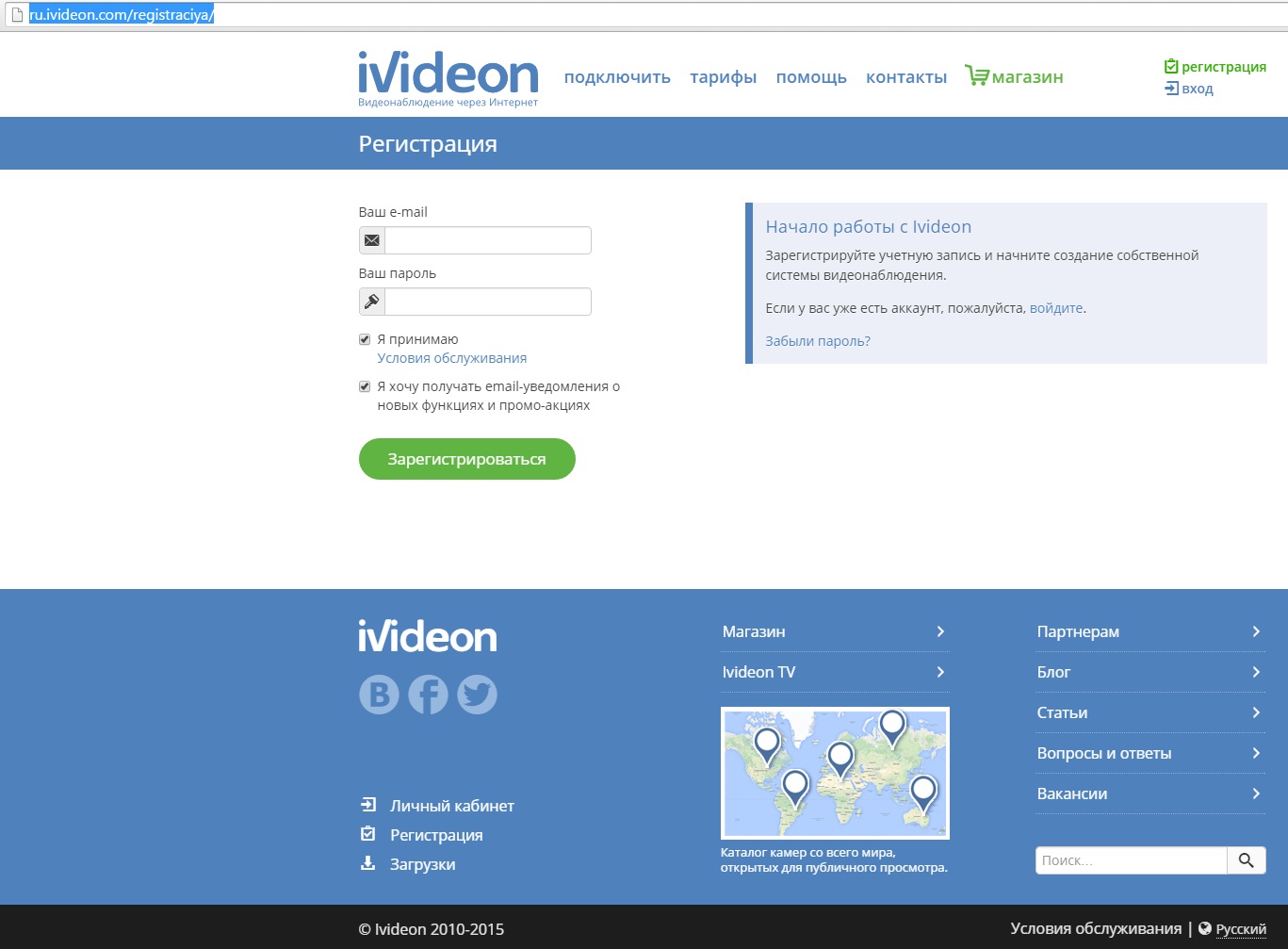
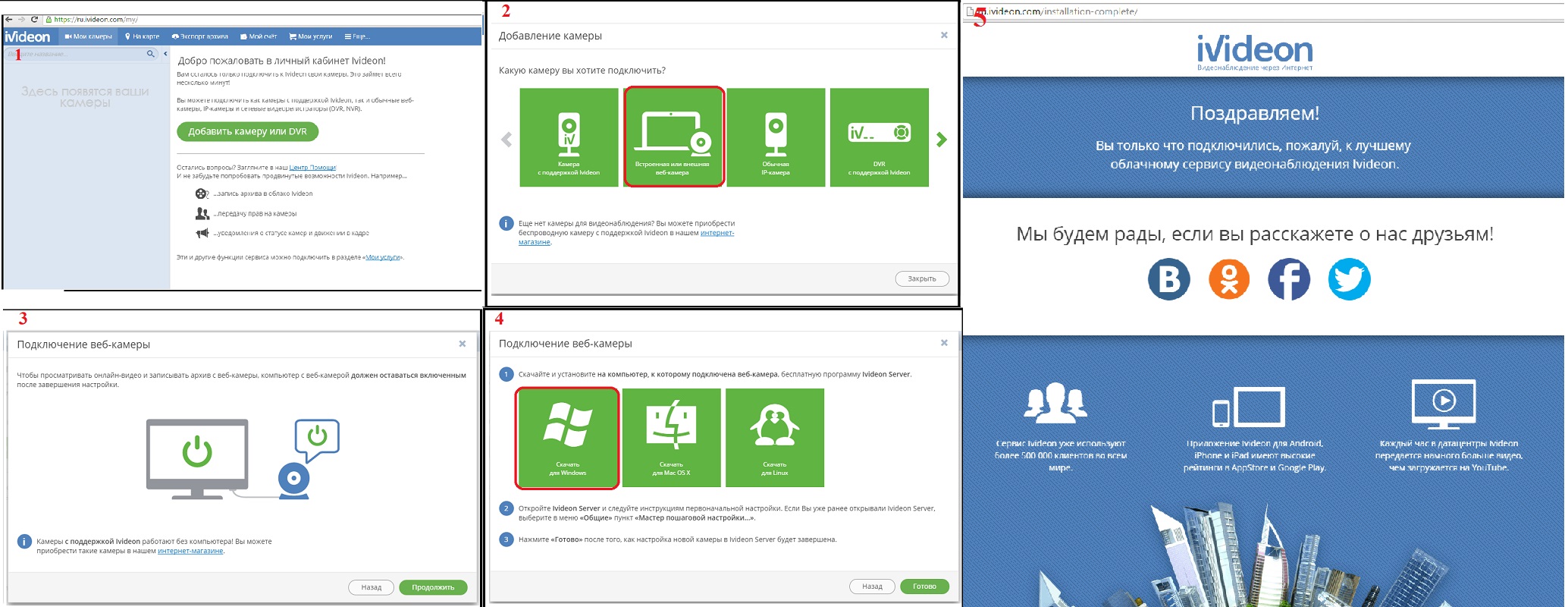
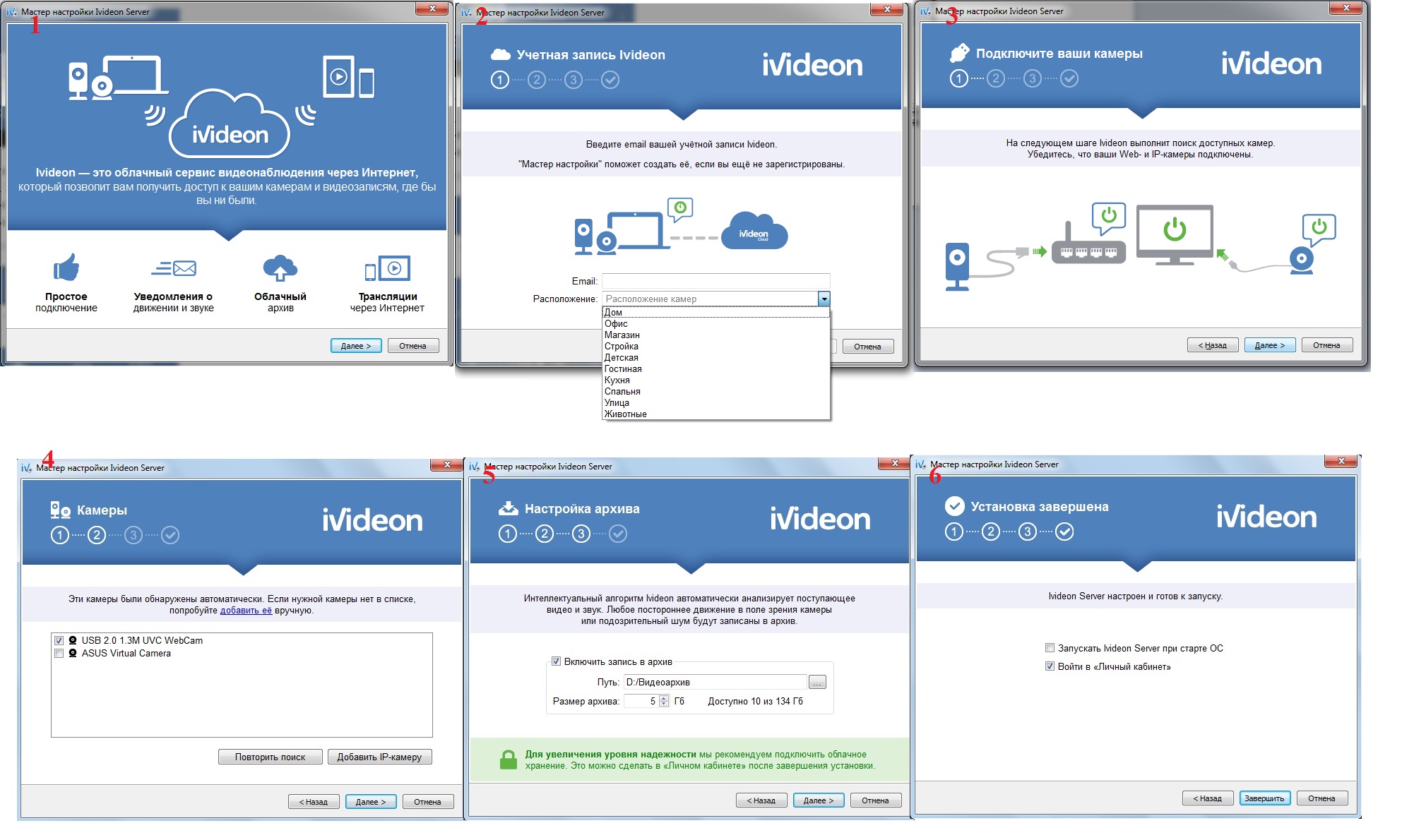
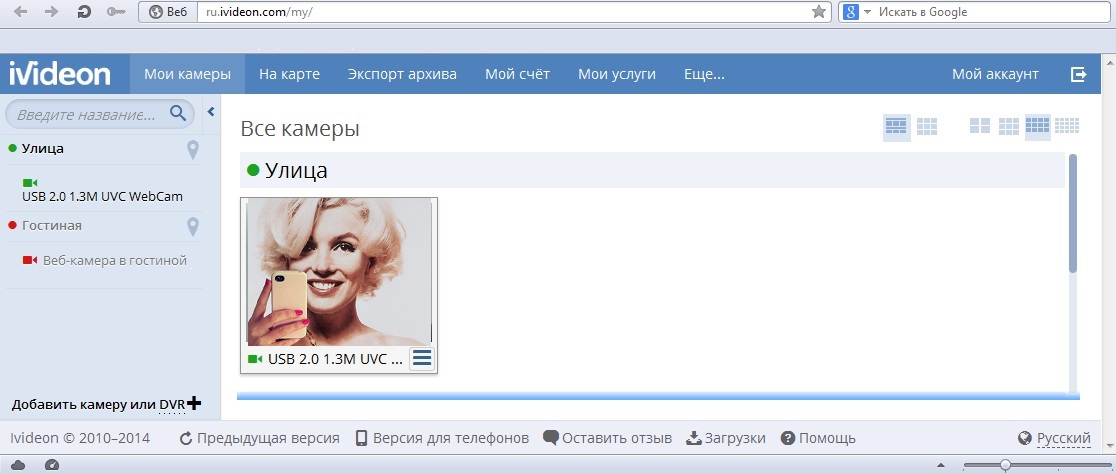
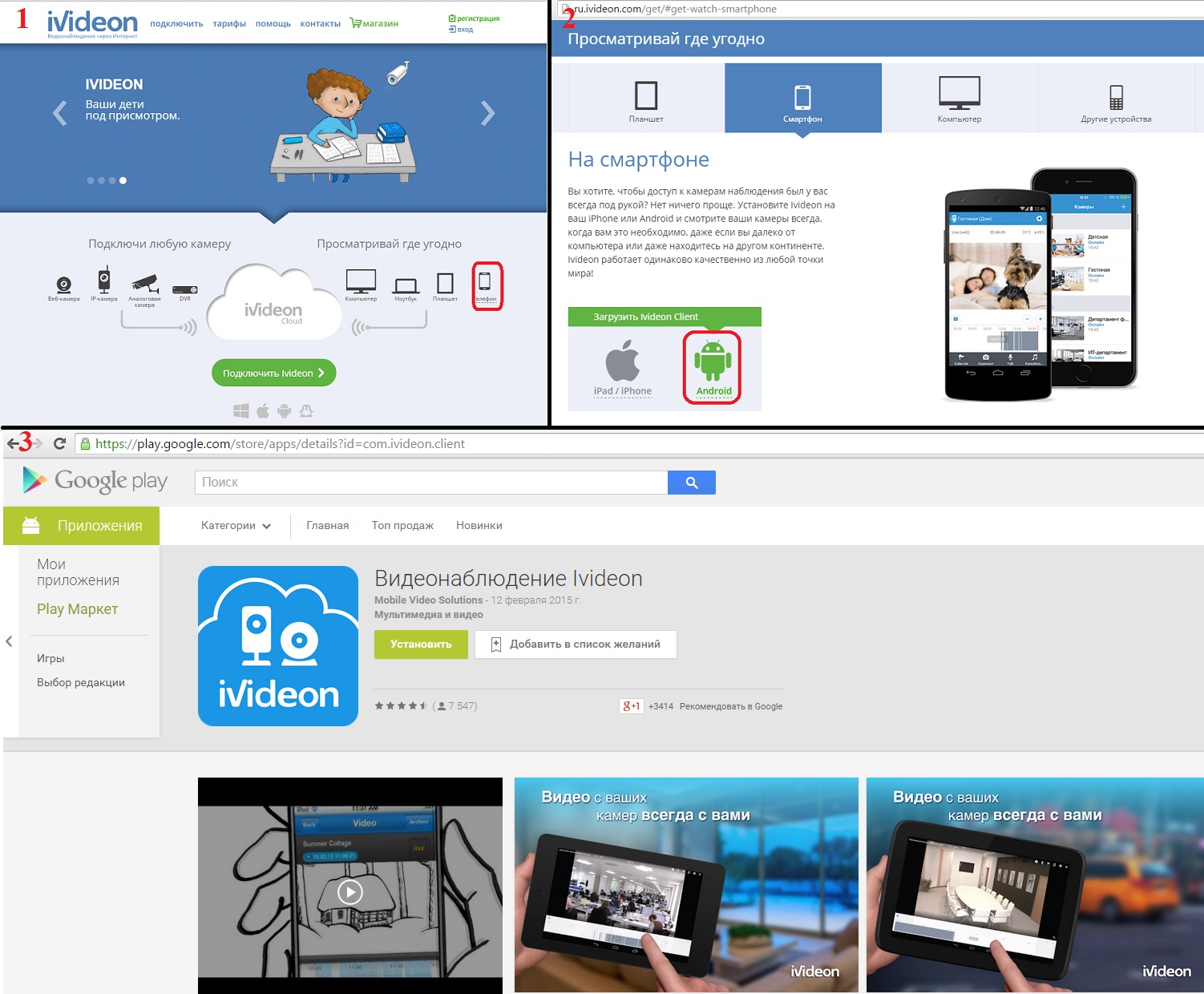
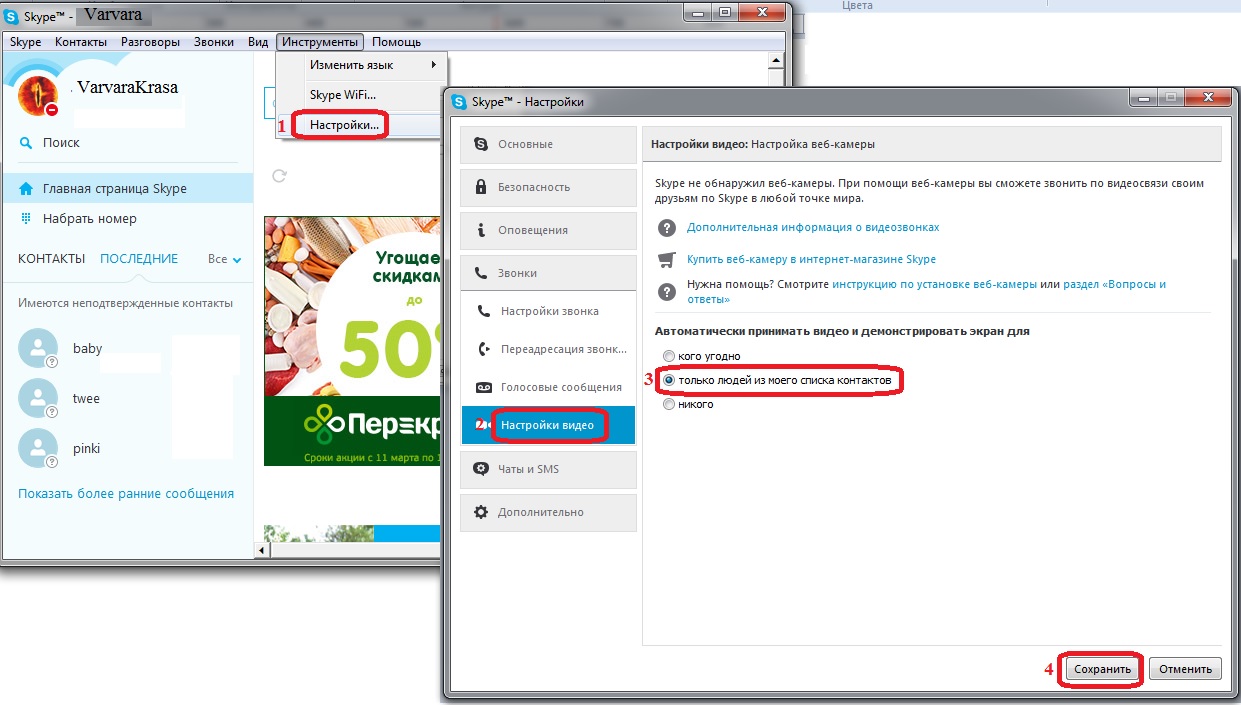
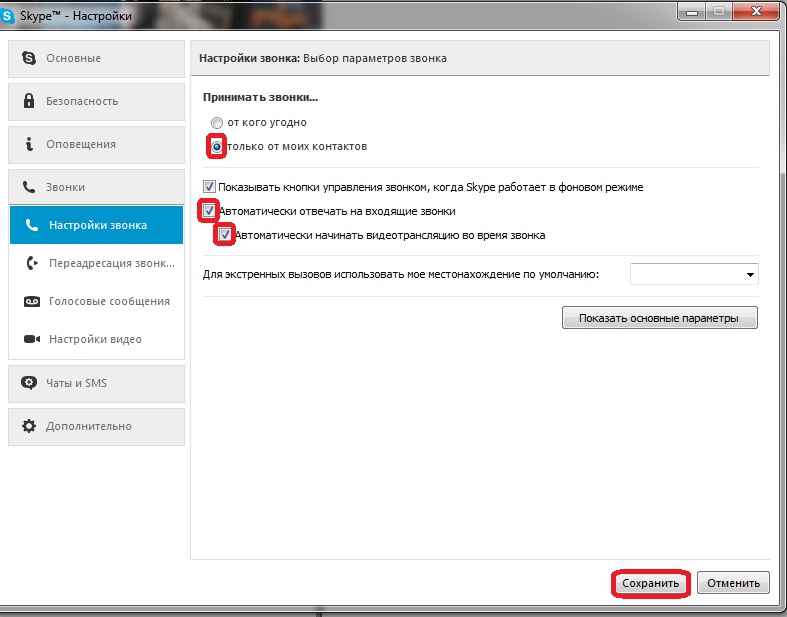
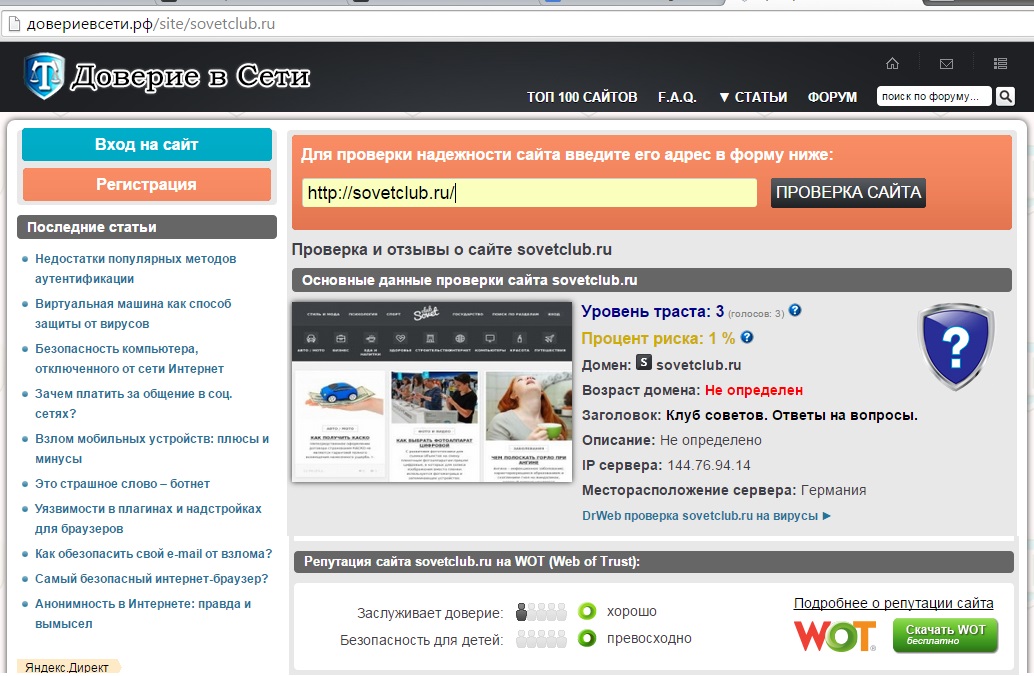
Die beschriebenen Methoden zur Verbindung mit entfernten Videokameras sind legal. Beachten Sie jedoch, dass die Einmischung in das Privatleben einer anderen Person möglicherweise nicht das erwartete Ergebnis bringt. Handeln Sie ausschließlich zu Ihrem eigenen Seelenfrieden und zum Wohle anderer.
RemCam 2— ein kleines Programm zum Verbinden mit Audio- und Videogeräten auf einem Remote-Computer. Bestes Programm zum Anschließen und Mikrofon.
Das Programm ist nicht ideal, aber durchaus brauchbar, wenn es eine Rückverbindung gäbe, würde es sicherlich Spaß machen. Doch leider hat der Autor des „Redsh“-Programms längst aufgegeben und entwickelt das Projekt nicht weiter. Der Quellcode kursiert übrigens im Internet; wenn ich ihn finde, lege ich ihn mit dem Programm ins Archiv.
Funktionen des Remcam-Programms
- Auswahl des Videoaufnahmeformats (Videoformat, Auflösung).
- Unterstützung für gängige RGB-, YUV- und JPEG-Formate (BI_RGB, YUY2, UYVY, NV12, YV12, I420, Y8, MJPG und andere). Um diese Formate zu dekodieren, müssen Sie keine zusätzlichen Codecs installieren.
- Komprimiert den Videostream in JPEG mit einstellbarem Quantisierungsgrad.
- Auswahl des Formats für die Aufnahme und Übertragung von Audio (Anzahl der Kanäle, Abtastfrequenz).
- Kodierung des Audiostreams in IMA ADPCM.
- Automatischer Ausgleich von Audio- und Videostreams bei unzureichender Kanalbandbreite.
- Optionale ZLIB-Verkehrskomprimierung.
- Indikatoren für die Verkehrsnutzung und Prozessorlast auf lokalen und Remote-Systemen.
- Optionaler Server-Passwortschutz (einfache MD5-Authentifizierung mit Salt).
- Geringe Anwendungsgröße (Server – 180,5 KB). Es sind keine zusätzlichen Dateien oder Bibliotheken erforderlich.
- Adressbuch für Server mit der Möglichkeit zum Import und Export.
Das Dienstprogramm Remcam wurde für Eltern entwickelt, um ihre Kinder zu überwachen und zu steuern. Verwendung des Remcam-Programms zur Überwachung, verdeckten Überwachung und geheimen Abhörmaßnahmen Fremde- Sie verstoßen gegen die Gesetze Ihres Landes.
Remcam-Anweisungen und Einrichtung
Das Programm selbst besteht aus 2 Hauptmodulen:
- Klient
- Server
Klient- muss auf Ihrem Computer ausgeführt werden. Mit diesem Programm stellen Sie eine Verbindung zu einer Remote-Webcam her.
Server– Läuft nur auf dem Computer, der überwacht werden muss. Wenn Sie versehentlich einen Server auf Ihrem Computer gestartet haben, lesen Sie den folgenden Artikel und ich erkläre Ihnen, wie Sie ihn entfernen können.
Legen wir den Client-Ordner beiseite. Wir werden alle Änderungen an den Dateien vornehmen, die im Serverordner gefunden werden. Damit das Programm funktioniert, ist es notwendig entfernter Computer Alle Dateien in diesem Ordner wurden gefunden.
Öffnen Sie die Datei install.cmd (führen Sie sie nicht aus, sondern öffnen Sie sie mit einem Editor (z. B. Notepad)) und ändern Sie diese Zeilen:
@echo aus
set dest=%systemroot%\system32
setze exe=cam2_sv.exe
set pass=1234 set port=57011 set arun=HKLM
Alles, was oben beschrieben wurde, wird im Client verwendet, um eine Verbindung zum Server herzustellen. Die restlichen Einstellungen in dieser Datei müssen nicht geändert werden, es sei denn, dies ist unbedingt erforderlich!
Wie entferne ich Remcam?
Um das Programm zu entfernen, müssen Sie die Datei „remove.cmd“ ausführen, die sich im Serververzeichnis befindet.
Ich warne dich! Das Programm wird von einigen Antivirenprogrammen teilweise erkannt.
Kompatibel mit Windows 7: Ja
Schnittstellensprache: Englisch
Archivpasswort: www.site
Kostenlos herunterladen
Es könnte nützlich sein zu lesen:
- Merkmale des Klassizismus in der Literatur des 18. Jahrhunderts;
- Meldung zur Umgebung saurer alkalischer und neutraler Lösungen;
- Kann ein Substantiv ein Prädikat sein?;
- Klärende, erklärende und verbindende Satzglieder auf Russisch;
- Die Hauptfragen der Ökonomie - Hypermarkt des Wissens Wie und wen man produzieren soll;
- Persönliche Mitarbeiterkarte;
- So füllen Sie eine Steuererklärung richtig aus;
- Entschlüsselung der Bilanzzeilen (1230 usw.);